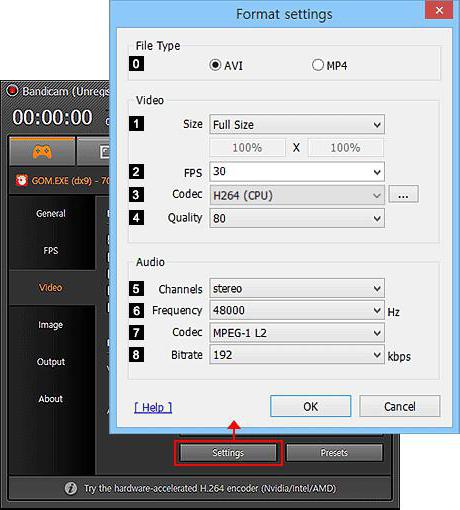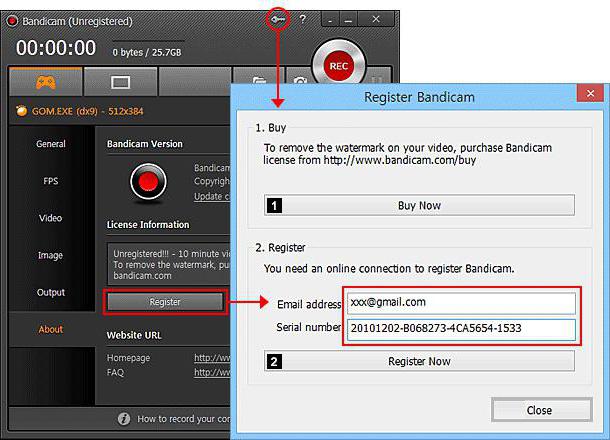Bandicam: cum să configurați programul?
Dacă întâmpinați probleme în timpulutilizarea programului Bandicam, atunci acest articol vă va ajuta să înțelegeți toate intricaciile setărilor. În ea, vom examina mai atent esența configurațiilor acestui program, vom aborda subiectul presetărilor, după care vom reveni la setările pentru video și audio. Setările microfonului nu vor fi ignorate. Dar chiar și după toate cele de mai sus, vă poate părea un pic mai mic și de aceea vom vorbi despre cum să configurați un microfon pentru înregistrarea vocii. În plus, vom determina modul de configurare a programului, astfel încât în timpul înregistrării video nimic nu vă împiedică să vă bucurați de proces.
Ce ar trebui să configurez mai întâi?
Deci, în acest articol discutăm programulBandicam. Cum se configurează, vom vorbi mai târziu, iar acum vom vorbi despre tema de preconfigurare. Dacă se va pune în limbaj simplu, atunci în acest stadiu va fi spus modul de procesare a interfeței programului în sine, care va fi afișat în timpul înregistrării, astfel încât să nu distragă atenția de la procesul principal. Dacă nu știți despre Bandicam (cum să configurați acest program), urmați instrucțiunile clare care vor fi prezentate mai jos.
Mai întâi de toate, trebuie să deschideți programul în sine. După aceasta, veți vedea o fereastră în care principalele moduri de înregistrare vor fi amplasate în partea de sus (la rând), iar în panoul din stânga - filele. Atenția ar trebui acordată în mod special filelor. În prezent suntem interesați de fila FPS. Trecem în ea.
De îndată ce faceți clic pe fila, înaintea ochilor dvs., câmpul principal al programului sa schimbat la cel pe care îl vedeți în imaginea de mai jos.

Există două coloane în această filă: "Suprapunere FPS" și "Restricție FPS". Acum despre totul în ordine.
În coloana „Impunerea FPS“, în primul rândbifați lângă "Poziție pe ecran". După ce faceți acest lucru, imaginea din dreapta devine activă. Pe acesta va trebui să selectați zona în care va fi afișat indicatorul ratei cadrelor. După ce acordați atenție elementului de mai sus sub numele de "cheie rapidă". Dacă marcați, atunci câmpul este activat în dreapta. În acesta, puteți specifica aceeași tastă rapidă, după ce apăsați pe care indicatorul FPS va apărea sau va dispărea în timpul înregistrării.
Deci, în programul Bandicam (cum se instalează "Suprapunerea FPS"), l-am sortat, acum trecem la următoarea coloană - "Restricție FPS".
Aici totul este simplu. Desigur, nu există instrucțiuni precise privind configurarea acestor opțiuni, dar valoarea fiecăruia dintre ele ar trebui spusă:
- "Setați limita". Dacă bifați această casetă, câmpul următor va fi câmpul activ. În acesta, puteți specifica aceeași limită a ratei de cadre. În acest stadiu, nu vor exista instrucțiuni clare, dar dacă sunteți sigur că PC-ul dvs. este suficient de puternic, atunci chiar nu îl puteți bifa.
- "Tastă rapidă". Cu aceasta, credem că sunteți familiarizați.
Acum știi mai multe despre programul Bandicam. Cum se configurează fila FPS, am învățat, dar este doar configurarea inițială a programului.
Configurarea video și audio
Acum ne vom da seama cum să setăm sunetul în Bandicam, dar nu uitați de opțiune, cum ar fi video, pentru că acesta este scopul principal al programului.

Pentru a reuși, urmați instrucțiunile:
- Inițial, accesați fila "Videoclipuri".
- Aici faceți clic pe butonul "Setări", care este situat în partea de sus.
- În fereastra apărută, acordați atenție elementului "Înregistrarea sunetului". Bifați-l cu o bifă.
- În câmpul "Dispozitiv principal", din lista derulantă, selectați numele difuzoarelor. Dacă nu știți, marcați Win Sound (WASAPI).
- Faceți clic pe OK.
Acum ați setat sunetul, dar nu ați atins opțiunile video. De aceea urmați următorul algoritm:
- În fila "Video", faceți clic pe butonul "Setări", numai acum din partea de jos. Va apărea fereastra "Format Setup".
- Există trei câmpuri: "Format fișier", "Video" și "Sunet". Suntem interesați doar de primele două.
- În formatul fișierului, selectați AVI.
- În câmpul "Video", setați dimensiunea care vă place cel mai bine. Desigur, se recomandă să alegeți dimensiunea completă.
- Codecul este H264. Este cel mai universal pentru toate sistemele.
Apoi faceți clic pe OK. Aceasta finalizează configurarea audio și video. Acum mergeți la setările microfonului.
Setarea microfonului
Dacă nu știți în Bandicam cum să configurați un microfon, atunci nu cred că este dificil. Urmând instrucțiunile, veți gestiona în două aspecte.

- În fila "Video", faceți clic pe butonul "Setări", care se află în coloana "Înregistrare".
- În fereastra deja familiară, acordați atenție filei "Dispozitiv suplimentar".
- În lista derulantă, definiți numele microfonului.
În general, asta e tot, configurația sa terminat. Cu toate acestea, pentru a clarifica acest lucru, merită menționat faptul că după selectarea unui dispozitiv în timpul înregistrării se va înregistra sunetul de la microfon. Acest lucru este recomandat să faceți numai dacă intenționați să difuzați ceea ce se întâmplă pe ecran.
Îmbunătățirea calității
Despre îmbunătățirea calității - totul este simplu. Deoarece este ușor să ghiciți pentru ao mări, trebuie să deșurubați toți parametrii la maxim. De aceea, în acest stadiu vom lua în considerare acești parametri.
- În fila "Video", accesați setările de format.
- Acordați atenție FPS, "Calitate", "Bitrate" și "Frecvență". În FPS specificați 60, calitate - 100, bitrate - valoarea maximă, frecvența - valoarea maximă.

Asta e tot, înregistrarea video va continua la setările maxime.
Setări pentru PC-uri slabe
Acum merită să vorbim despre cum să înființămBandicam, astfel încât să nu rămână în timpul înregistrării. Pentru aceasta, este necesar să se efectueze acțiunile opuse punctului anterior. Adică toate setările de mai sus sunt reduse la minim. În acest caz, se recomandă ca FPS să fie setat la 30.
Important: pentru optimizarea programului Bandicam pentru PC-uri slabe, setările trebuie făcute numai în fila "Video", deoarece alte setări nu afectează în nici un fel performanța PC-ului.
</ p>